検索はキーワードに基づいています。
例:「手順」
自然言語で検索しないでください
例:「新しいプロシージャを作成するにはどうすればよいですか?」
の新機能Modo 12.0シリーズ
Modo 12.0には、バグ修正に加えて、いくつかの新機能と機能拡張があります。このページには、新機能とオンラインヘルプの適切なページへのリンクが記載されているため、新機能の使用をすぐに開始するために必要な情報を入手できます。バグ修正と機能拡張について読むには、特定のリリースノートに移動します。
Modo 12.0v1の機能
高度な3DビューポートGPUアクセラレーション
の高度な3DビューポートModoでは、マルチサンプルアンチエイリアシング(MSAA)GPUハードウェアを使用して、アンチエイリアシングレンダリングを高速化します。新しいMultisamplingオプションはレンダリングをより速く処理します。新しいGPUを使用した異方性テクスチャフィルタリングオプションAnisotropic Filtering、パフォーマンスをわずかに犠牲にして、優れたビューポートテクスチャ品質を提供します。異方性フィルタリングは、リアルな3Dビューポートエクスペリエンスを提供するために、GPUによって処理されたテクスチャオブジェクトの明瞭さと鮮明さを向上させます。
詳細については、 3D(OpenGL)ビューポート。
クラウドアセットとファウンドリ共有サイト
プリセットアセットの作成、共有、ダウンロードが改善されましたModo 12.0。クラウドアセットをドラッグアンドドロップできるようになりましたItemsリストまたは3Dビューポートに直接。アセットをダウンロードしてシーンに適用しない場合は、新しいダウンロードボタンを使用できます![]() プリセットのサムネイルの右上に表示されます。情報
プリセットのサムネイルの右上に表示されます。情報![]() サムネイルの右下にあるボタンを使用して、共有サイトからアセットの詳細を表示することもできます。
サムネイルの右下にあるボタンを使用して、共有サイトからアセットの詳細を表示することもできます。
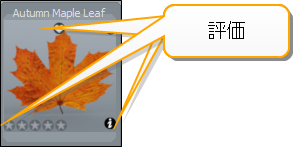
さらに、プリセット作成ワークフローが簡素化されました。選択したアイテムは、プリセットブラウザにドラッグアンドドロップできます。
詳細については、 プリセットブラウザそして独自のプリセットを作成する
フォールオフツール
新着ウェイトマップのフォールオフ、 発生フォールオフ 、 フォールオフオペレーター 、およびエリアフォールオフメッシュ操作に適用されるウェイトマップを評価するためのツールが追加されました。
新しいGradientチャンネルがすべてのフォールオフに追加されました。これにより、新しいシェイプを作成してフォールオフのウェイトを再マップできます。詳細については、 フォールオフ。
glTF 2.0 Facebookへのエクスポート
glTFシェーダーが更新されました。glTF 2.0エクスポートは、別の新しいファイル形式を可能にしますModo。Facebookの新しい3D投稿機能と組み合わせて開発されたアーティストは、3DオブジェクトをModo Facebookのニュースフィードで共有します。Facebookのユーザーは、オブジェクトをつかんで、回転させ、操作して、あらゆる角度からオブジェクトを見ることができます。この技術は、より魅力的で説得力のあるコンテンツを作成するユニークな機会を広告主に提供し、Facebookでインタラクティブな3D体験を楽しむ機会をアーティストに提供します。
詳細については、 GLTFシェーダー、 ファイルI / O設定そしてファイル形式のインポートとエクスポート。
ハチェットコレクションPythonスクリプト
からのPythonスクリプトの選択プッシュポイントハチェットコレクションのコア機能を強化するために追加されましたModo、作成をより効率的にします。インターフェースから、カーブの変換、カーブのオフセット、ランダムな選択、ゴンゴンの平坦化など、さまざまな新しいツールを利用できるようになりました。
詳細については、次のツールを参照してください。
| PolyScaleオフセット | メッシュアイテムで選択したポリゴンをスケーリングします。 |
| PolyScaleオフセットデタッチ | メッシュアイテム上で選択したポリゴンをスケーリングし、デタッチします。 |
| Ngonを平坦化 | 平面ではないモデルのゴンゴンを平坦化し、レンダリングすると2次元フォームと滑らかなプロパティを生成します。 |
| トリプルファン | 選択した頂点を選択したポリゴンで分割します。 |
| それを裏返す | 選択したポリゴンを指定した軸に反転します。 |
| 開曲線オフセット | 既存の曲線をコピーし、指定したオフセット値で既存の曲線と平行に配置します。 |
| 閉じた曲線のオフセット | 既存のカーブをコピーし、指定されたオフセット値に配置してから、それらを結合します。 |
| 崩壊ツールを減らす | ジオメトリの整合性を破壊することなく、選択したポリゴンを削除します。選択したポリゴンは削除されますが、穴は残りません。ギャップは、隣接するポリゴンをマージすることによって閉じられます。 |
| ウェイトマップスライサー | 対称性を使用して、作成されたウェイトマップの左側と右側に新しいウェイトマップを作成します。 |
| 重量に対するUV | UまたはV方向を使用して、UVマップをウェイトマップに変換します。 |
| モーフスライサー | 対称性を使用して既存のモーフマップをコピーし、その左バージョンと右バージョンを作成します。 |
| エッジジップ | 新しいSubDトポロジを作成します。エッジ選択は、元のエッジと平行に走る対応するエッジに溶接され、新しいトポロジを作成します。 |
| 黒のドットを修正 | 選択したポリゴンの新しいトポロジを修正し、メッシュアイテムから挟まれた領域と穴を削除します。 |
ジッタツール
のジッタ新しいRigid Translate、 Rigid Rotate 、 Rigid Scale 、およびLock Stackedオプション。これらのオプションは、バウンディングボックスに基づいて、接続されたジオメトリの位置をランダム化するために使用されます。接続されたピース内のすべてのポイントが同じ量だけ移動します。
MeshFusionサーフェスストリップ
MeshFusionは、新しいSurface Strip作成オプションで大幅に強化されています。サーフェスストリップは革新的な新機能であり、Fusionアイテムのサーフェス上に配置されたストリップジオメトリ(トポロジ)を作成できます。これにより、Fusion後の手続き型操作によるモデリングまたはFusion出力メッシュの直接モデリングに幅広い機会が提供されます。最も明白な例は、任意のパスに沿ったチャネルとリッジですが、デザイン作成オプションの範囲がはるかに広いため、アーティストは反復をより創造的に探索できます。
詳細については、 フュージョンサーフェスストリップ。
メッシュ操作
三角測量ツール
新しい三角化メッシュオペレーターが追加され、ポリゴンを三角形のモデルのエクスポートに使用される三角形のペアに変換します。
メッシュをマージ
のメッシュをマージオペレーターは、レプリケーターアイテムをジオメトリ入力として読み取ることができるようになり、複製されたジオメトリを手続き型モデリングツールを使用して操作し、単一のメッシュアイテムに変換できるようになりました。加えて、 Groupsメッシュのマージツールでサポートされるようになりました。
新しいMerge Hierarchyオプションが追加され、マージされたメッシュに任意の親ソースアイテムの子ジオメトリを含めることができるようになりました。さらに、新しいIndexオプションが追加され、マージするジオメトリ項目を指定できるようになりました。
メッシュペイント
のメッシュペイントツールは、オブジェクトを迅速にレイアウト環境に適用するためのより制御された方法、またはモデルのバッシング手法を使用した設計を提供します。たとえば、メッシュペイントを使用すると、アーティストはボルトを船の船体に沿ってすばやくドラッグしたり、岩石の多くのコピーを風景全体にすばやくブラッシングしたりできます。Linear、 Array、 Radial Arrayペイントモードが利用可能になり、対称性を尊重します。アイテムのバリエーションは、プリセットブラウザのプリセットを使用して簡単にペイントすることもできます。
3Dディメンションでのモデリング
変換、スケーリング、アクションセンターの3次元修飾子
のTransform, ScaleそしてAction Centersツールを使用して、メッシュ項目またはコンポーネントを3次元(前方および後方)に移動して3D Viewport押してCtrl/Cmd+Shift+right-mouse-button。
詳細については、 変身 、 規模、およびアクションセンターとフォールオフの指定。
レンダリングとシェーディング
新しいFrame Rangeレンダリングアイテムのプロパティにチャネルが追加され、アニメーションのレンダリング中にレンダリングするフレームを制御します。
詳細については、 レンダーアイテム:フレーム。
レンダーアイテムのレンダー出力パターンの解析に関するいくつかの問題が解決され、レンダリング前の健全性チェックの多くも改善されました。
のGLTFシェーダーには、WYSIWYGプレビューglTFマテリアルシェーダーで直接使用される定数がModo高度なビューポート、他の外部レンダラーにエクスポートする前にレンダリングします。また、 Shading ModelドロップダウンがglTFシェーダーのプロパティに追加されました。 Physically BasedUnlit設定。
スライドツール
のスライド/エッジスライドツールを使用すると、新しいハンドルが表示されますVertices選択モード。選択した頂点を接続されたエッジに沿って移動できます。
UIの変更
使用中のワークフローを改善するために、UIにいくつかの変更が加えられましたModo。
新しいパレットアイコン
単一のレイアウト内で作業することを奨励するために、新しいツールパレットがメニューバーで利用可能になり、左上隅に簡単にアクセスできるようになりました。これらのパレットは、任意のレイアウトで作業中に開くことができます。詳細については、 レイアウトの探索。
![]()
• のTopology Tools Palette今新しいForeground Opacityに入る必要なしに、インタラクティブに前景メッシュの透明度を変更できるようにする設定Preferences値を変更します。
選択モードアイコンの更新
選択修飾ボタンは、メニューバーの中央の1つの場所にグループ化されています。詳細については、 選択モードのタイプ。
![]()
• のItemsボタンがメニューバーから削除されました。Modo暗黙のうちにItemsコンポーネントモードの1つを選択するまで、選択モード。 Polygons、 Edges 、またはVerticesにすばやく戻るItemsモード、クリックShift + Space barまたは、コンポーネントモードボタンをクリックして、アクティブな選択モードの選択を解除します。
• の自動選択モード![]() アイコンはアイコンとしてのみ表示され、コンポーネントモードとアイテムモードの切り替えとして機能します。
アイコンはアイコンとしてのみ表示され、コンポーネントモードとアイテムモードの切り替えとして機能します。
ハイライトされたアクティブツール
UI要素はメニューバーにオレンジ色で表示され、そのアクティブ化されたツールプリセットに使用されるすべてのさまざまなコンポーネントを視覚的に認識できるようにします。

センター選択とピボットツール
![]()
リギングとアニメーションのワークフローを改善するために、 Center SelectionそしてPivot Selectionメニューバーからアイコンを利用できるようになりました。
詳細については、 アイテムの選択。
選択ポリゴンタイプのドロップダウンメニュー
のSelection Polygon Typeアイコンにドロップダウンメニューが追加され、すばやく指定できるようになりましたMaterial、 Part 、 Smoothing Group 、およびSelection Setオプション。
![]()
詳細については、 ポリゴンセットマテリアル/パーツ/スムージング。
新しいメッシュ制約ボタン
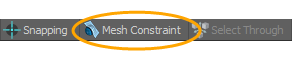
メッシュ拘束がアクティブであることをすばやく特定するために、 Mesh Constraintsツールバーからメニューバーへのツール。
アクティブになると、ボタンはオレンジ色で表示されます。のMesh Constraintsボタンはデフォルトで背景の制約になりました。
別のタイプの制約を選択するには、 AltキーとクリックMesh Constraints。ドロップダウンメニューが表示され、別の制約タイプを選択できます。選択すると、この拘束タイプがデフォルトとして設定され、次にアクティブ化したときにMesh Constraintsボタン、利用可能です。
詳細については、 メッシュ制約。
ツールHUDの更新
のツールHUDはデフォルトで非表示になりました。ツールHUDを有効にするにはCtrl/Cmd+Tab。
3Dビューポートの更新
の3D(OpenGL)ビューポートには、ワークフローエクスペリエンスを改善するための次の更新があります。
• のレイGLボタンが3Dビューポートから削除され、3Dビューポートが見やすくなりました。それは現在利用可能です3Dビューポートスタイルドロップダウンメニュー。アクティブになると、ポップアップダイアログにRayG Lコントロールが表示されます。
• 新しいTopology 3Dビューポートプリセットは、 3Dビューポートスタイルドロップダウンメニューを使用すると、 Topology Tools Paletteに変更する必要なくTopologyレイアウト。
• デフォルトにすばやく戻すにはModelレイアウト、私たちは追加しましたModel Baseにプリセット3Dビューポートスタイルドロップダウンメニュー。
• のPerspective 3Dビューポートのビューが変更され、ビューが誇張されなくなりました。デフォルトでは、 Preferences > Display > OpenGL > Flatness of Perspective設定は60%に設定されました。
作業面の更新
のWork Planeツールが改善され、変更を適用する手順の数が減りました。これで、3Dビューポートで選択してクリックできますWork Plane作業平面をビューポートで選択したものにすぐに位置合わせします。他の作業面オプションにアクセスする場合は、 Alt + Work Plane。ドロップダウンメニューが表示されます。のWork Planeボタンがオレンジ色で表示され、アクティブであることを示します。クリックWork Plane再びそれをリセットします。
詳細については、 作業面を使用する。
UVビューポートの更新
のUVビューポートいくつかの一般的な表示オプションアイコンを表示するようになりました UVビューポートのオプションメニューを開かなくても、簡単にアクセスできます。次の表示オプションを使用できます。 Auto Spans、 Show Overlap 、 Show Distortion 、 Show Image 、およびShow Inactive UVs。
UVビューポートのオプションメニューを開かなくても、簡単にアクセスできます。次の表示オプションを使用できます。 Auto Spans、 Show Overlap 、 Show Distortion 、 Show Image 、およびShow Inactive UVs。
新しいキットボタン
キットアイコンは、メニューバーの右側にグループ化され、モディファイアボタンから分離されています。インストールされたこれらのキットの管理に役立つ機能が追加されました。をクリックするKits Afx IOなどのボタンをクリックすると、ポップアップダイアログが表示され、インストールして実行しているすべてのキットが一覧表示されます。 Modoセッション。これらのキットを次のようにすばやく設定できますHidden、 Visible 、またはExpandedこのダイアログから、インターフェースが更新されます。
詳細については、 レイアウトの探索。
UVツール
UV整列の改善
UV整列ツールが更新され、複数のUVを一度に整列できるようになりました。
詳細については、 UVの位置合わせ。
UVコマンド-UVのフィットの改善
UVのフィットツールに新しいGapsボーダーのパディングを設定するオプション。また、一度に複数のUV選択を位置合わせすることが簡単になりました。
詳細については、 UVを合わせる。
役に立たなかったのでごめんなさい
なぜこれが役に立たなかったのですか? (当てはまるもの全てをご確認ください)
ご意見をいただきありがとうございます。
探しているものが見つからない場合、またはワークフローに関する質問がある場合は、お試しくださいファウンドリサポート。
学習コンテンツを改善する方法についてご意見がございましたら、下のボタンを使用してドキュメントチームにメールでお問い合わせください。
フィードバックをお寄せいただきありがとうございます。